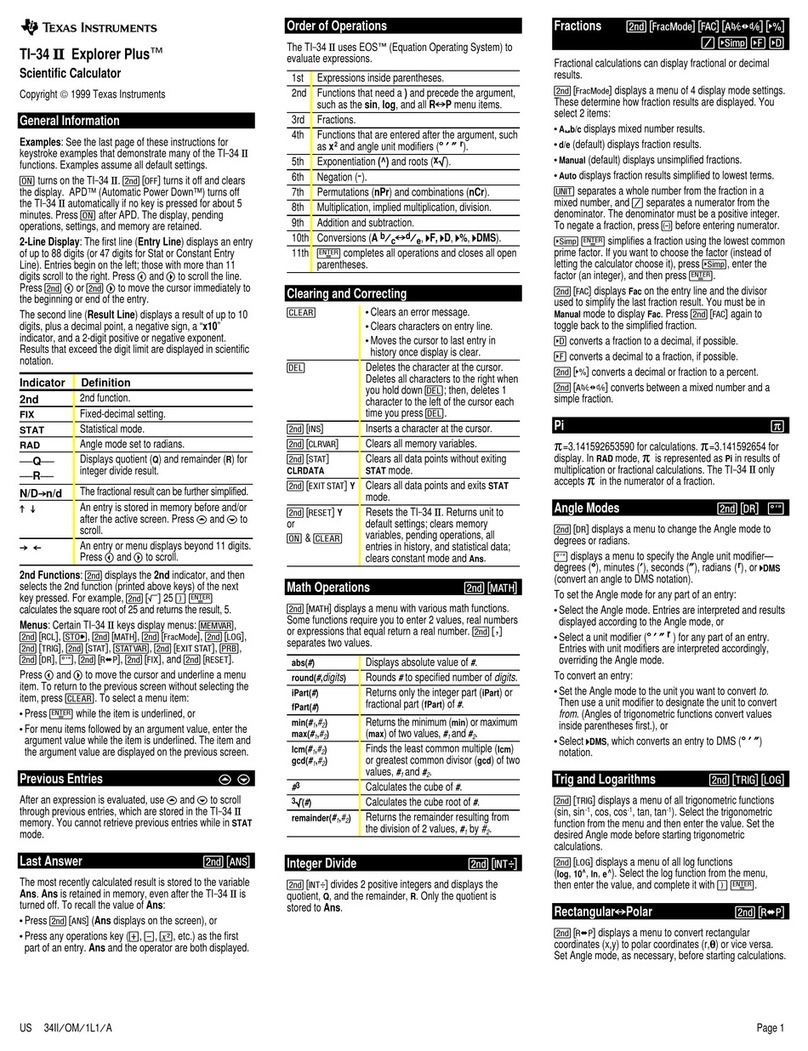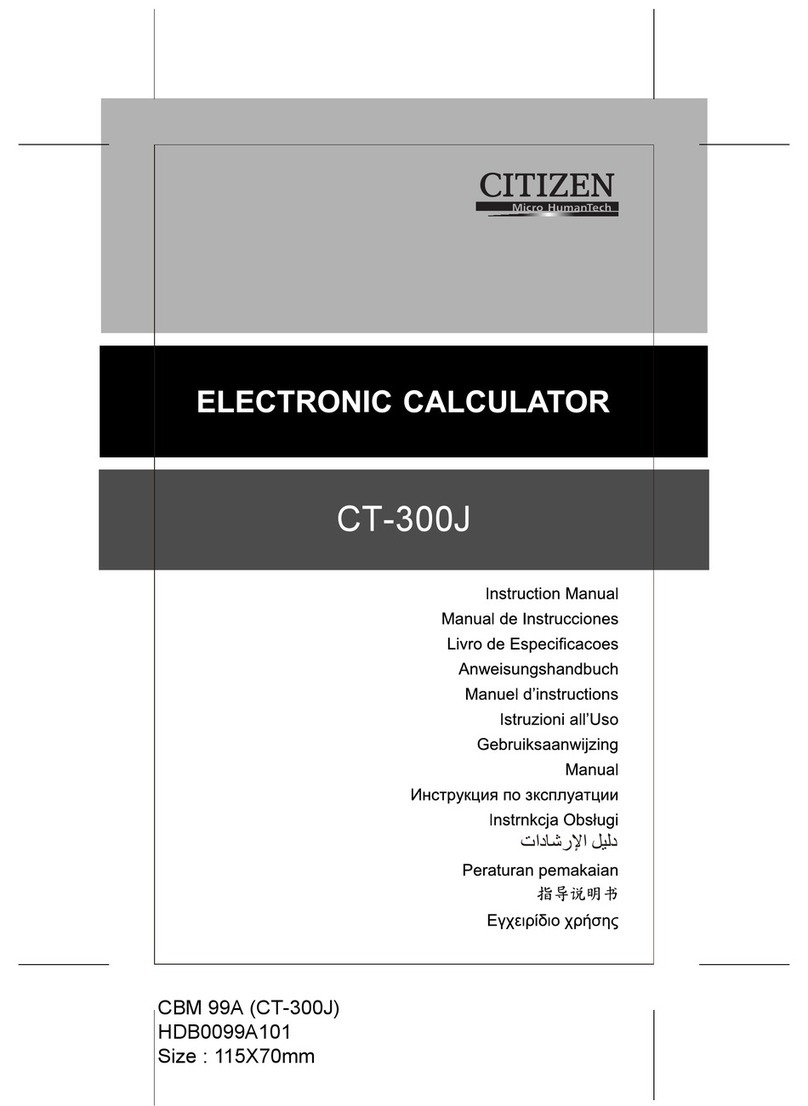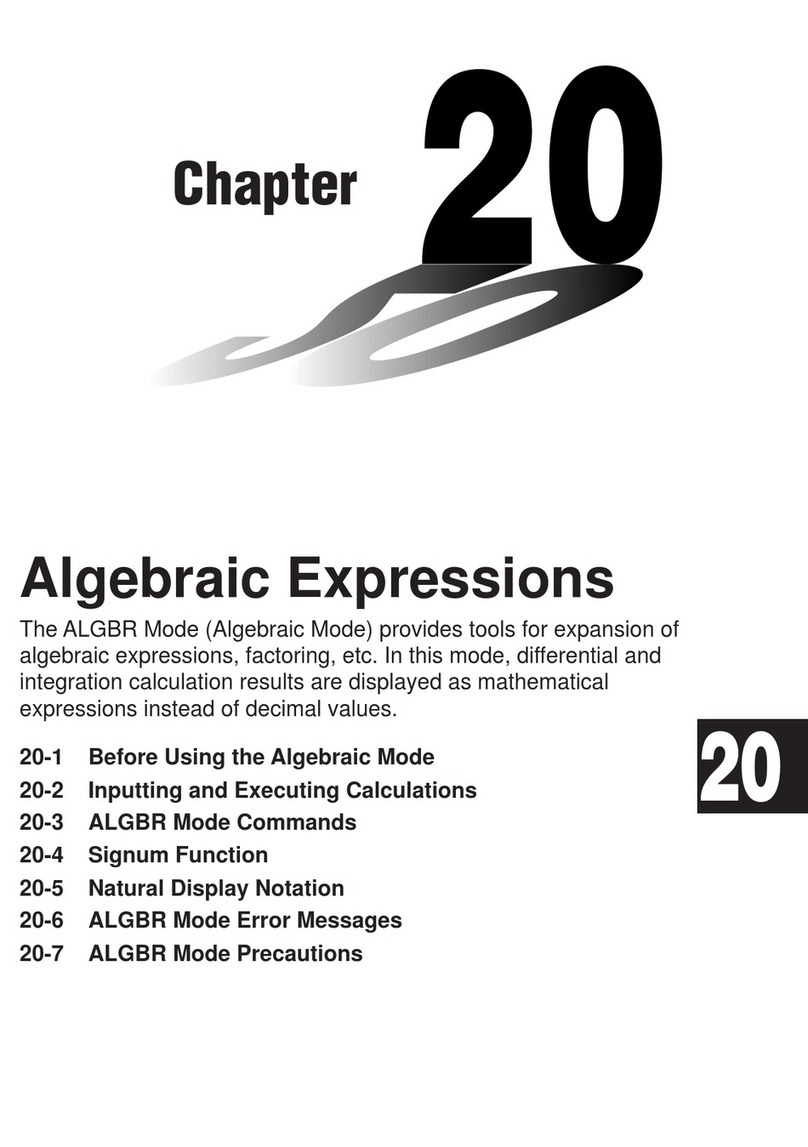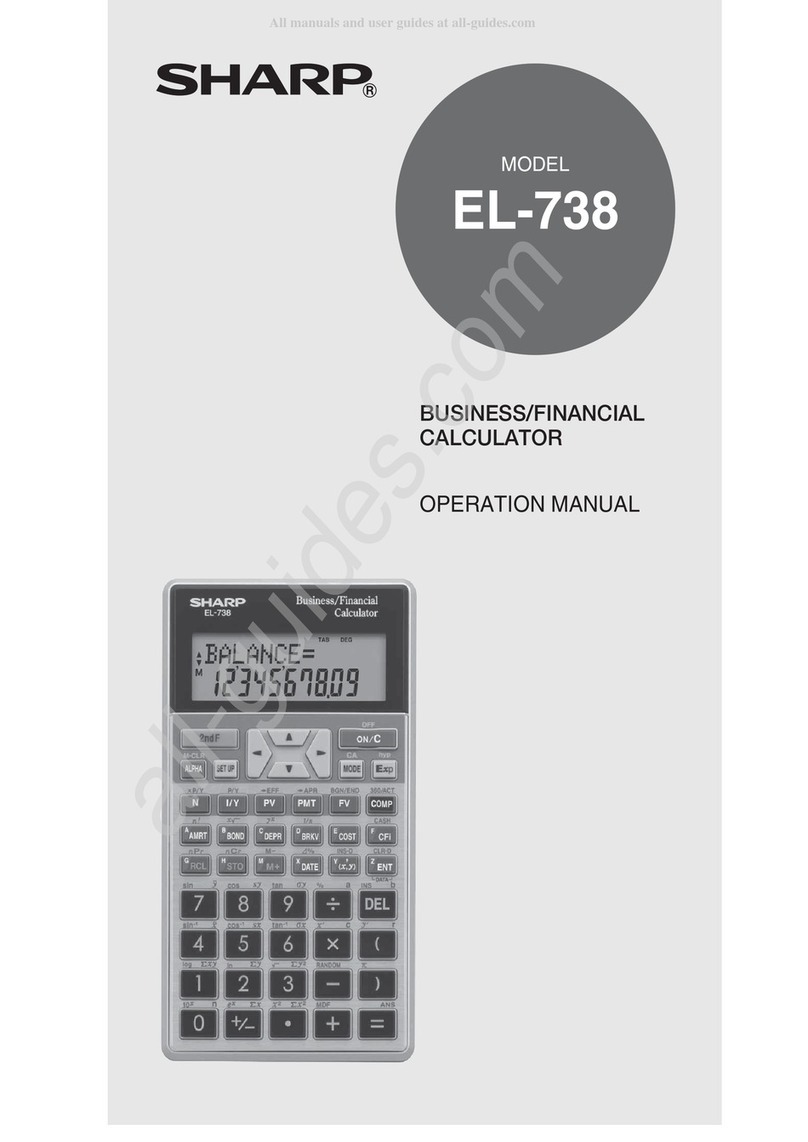B meters HYDROSPLIT-M3 Mounting instructions

Hydrosplit User Interface Software Manual
Manuale del software Hydrosplit User Interface

Hydrosplit_UI - Hydrosplit User Interface Software Manual – Manuale del Software – v1.0
pag. 2
Index – Indice
Introduction - Introduzione...........................................................................................................................................................................................................3
1. Software Launch – Avvio del software......................................................................................................................................................................................4
2. Software windows description – Descrizione delle finestre del sistema ..................................................................................................................................5
2.1 Home - Home ....................................................................................................................................................................................................................5
2.2 Operation data panel – Pannello dati operativi................................................................................................................................................................6
2.3 Configuration Setting panel – Pannello Configurazione ...................................................................................................................................................9
2.4 Advanced Configuration Setting panel – Pannello Configurazione Avanzata.................................................................................................................12
2.5 Error report panel – Pannello Report Errori ...................................................................................................................................................................13
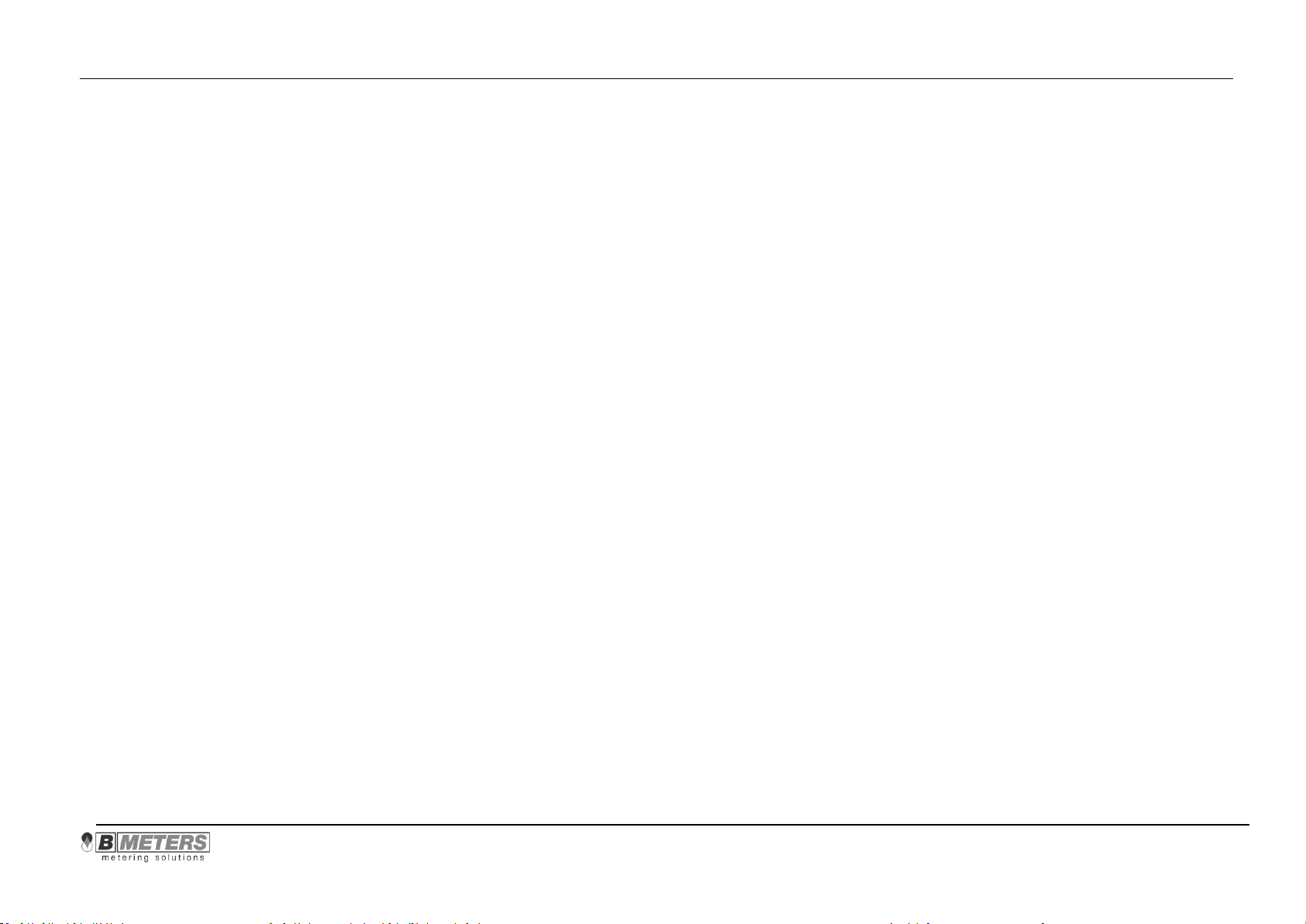
Hydrosplit_UI - Hydrosplit User Interface Software Manual – Manuale del Software – v1.0
pag. 3
Introduction - Introduzione
The software described in this manual allows to collect and modify the reading
and configuration data from the energy calculator mod.HYDROSPLIT-M3.
The software is available in four version:
Manufacturer: for the exclusive use of B METERS Srl;
Branch: for the exclusive use of BMETERS branches;
Installer: it allows to perform the readout of collected data and the
configuration of basic functioning parameters.
User: reading only software.
Inside the manual the names of the program buttons/boxes are always printed in
bold, like: Button.
Requisiti minimi per l’utilizzo del programma
Operating System
Windows 10, Windows 8.1, Windows 8, Windows 7, Windows Server 2003 SP2,
Windows Server 2008, Windows Server 2008 R2, Windows Vista SP1, Windows XP
SP3.
Software Requirements
Microsoft .NET Framework4.0
Hardware Requirements
Optical device mod.B METERS UC-CABLE
Il software descritto nel presente manuale serve per leggere e modificare i dati di
configurazione e di lettura rilevati dal calcolatore di energia termica
mod.HYDROSPLIT-M3.
Il software è disponibile in due versioni:
Costruttore: ad uso esclusivo di B METERS Srl;
Filiale: ad uso esclusivo delle filiali B METERS;
Installatore: permette di effettuare la lettura dei dati rilevati e la
configurazione dei parametri di funzionamento base.
Utente: software sola lettura
All’interno del manuale i nomi dei pulsanti/spie del programma sono sempre
riportati in grassetto, per esempio: Pulsante.
Requisiti minimi per l’utilizzo del programma
Sistema Operativo
Windows 10, Windows 8.1, Windows 8, Windows 7, Windows Server 2003 SP2,
Windows Server 2008, Windows Server 2008 R2, Windows Vista SP1, Windows XP
SP3.
Requisiti Software
Microsoft .NET Framework4.0
Requisiti Hardware
Dispositivo ottico mod.B METERS UC-CABLE

Hydrosplit_UI - Hydrosplit User Interface Software Manual – Manuale del Software – v1.0
pag. 4
1. Software Launch – Avvio del software
To start the software, it is sufficient to copy and paste the zipped folder in any
preferred directory (i.e. Desktop) and extract the content (right button of the
mouse Extract all…, set the directory, then press Extract).
In this file, you’ll find the exe file that should be launched (double click with mouse
left button).
Per avviare il software, sarà sufficiente copiare la cartella compressa in una
directory di preferenza (ad es. Desktop) ed estrarne il contenuto (tasto
destroEstrai tutto…, impostare la destinazione e poi scegliere Estrai).
All’interno del file, sarà presente l’eseguibile da avviare (doppio click tasto sinistro
del mouse).

Hydrosplit_UI - Hydrosplit User Interface Software Manual – Manuale del Software – v1.0
pag. 5
2. Software windows description – Descrizione delle finestre del sistema
2.1. Home - Home
The screen you see after starting the software, allows to:
Set the language between: English, Italian
Start the calculator control panels
Buttons and functions description
New connection – by pressing this button, the calculator control panels will
be started.
Language – by pressing this button, a drop-down menu will appear. Here you
can select the software language.
La schermata visibile dopo l’avviamento del programma, consente di:
Scegliere la lingua in uso tra: Inglese, Italiano
Avviare i pannelli di controllo calcolatore
Descrizione pulsanti e funzioni
Nuova connessione – premendo questo pulsante verranno avviati i pannelli di
controllo del calcolatore.
Lingua – premendo questo pulsante si aprirà un menu a tendina. Qui sarà
possibile selezionare la lingua.
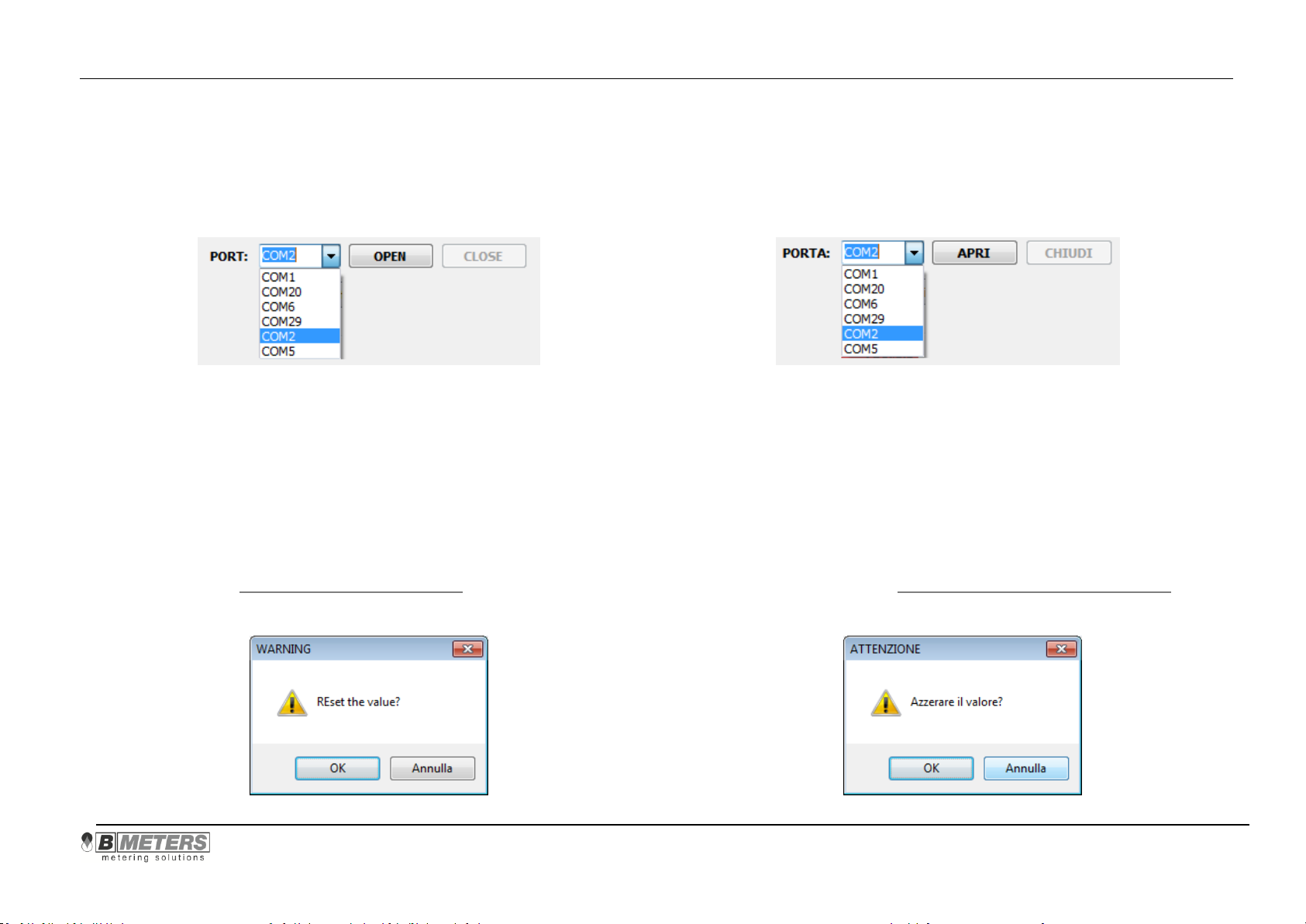
Hydrosplit_UI - Hydrosplit User Interface Software Manual – Manuale del Software – v1.0
pag. 6
2.2. Operation data panel – Pannello dati operativi
When the control panels are started, to enable all the fields it is necessary to select
the COM port in which the UC-CABLE is connected, then start the transmission.
To do so, select the correct COM port from the Port drop down menu, then press
OPEN.
The information fields are divided in four categories:
Heating, red colored;
Cooling, blue colored;
Actual temperatures, green colored;
Pulse inputs, pink colored.
Buttons and functions description
Buttons READ – it allows to show the data in the desired row.
Buttons RESET (not available for all versions) – it allows to reset the value in
the selected row (Warning: this will be irreversible).
Once selected, you’ll be asked to confirm the operation:
All’avvio dei pannelli di controllo, per abilitare tutti i campi è necessario selezionare
la porta COM cui è collegata la sonda ottica UC-CABLE e avviare la trasmissione.
Per fare ciò, selezionare la porta COM corretta dal menu a tendina Porta, poi
premere APRI.
I campi di informazione sono suddivisi in quattro categorie:
Riscaldamento, di colore rosso;
Raffrescamento, di colore blu;
Temperature attuali, di colore verde;
Ingressi impulsivi, di colore rosa.
Descrizione pulsanti e funzioni
Pulsanti LEGGI – permette di visualizzare il dato della riga desiderata.
Pulsante RESET (non disponibile su tutte le versioni) – permette di azzerare il
valore della riga selezionata (Attenzione: questa azione è irreversibile).
Una volta selezionato, verrà richiesto di confermare l’azione:

Hydrosplit_UI - Hydrosplit User Interface Software Manual – Manuale del Software – v1.0
pag. 7
Buttons and functions description – Heating
Energy – Total heating units (kWh) accounted by the calculator;
Volume – Total volume (l) passed through for heating accounting;
Power – Actual power (kW) for heating accounting;
Flow rate – Actual Flow rate (m3/h) for heating accounting.
Buttons and functions description – Cooling
Energy – Total cooling units (kWh) accounted by the calculator;
Volume – Total volume (l) passed through for cooling accounting;
Power – Actual power (kW) for cooling accounting;
Flow rate – Actual Flow rate (m3/h) for cooling accounting.
Descrizione pulsanti e funzioni – Riscaldamento
Energia – Calorie (KWh) totali contabilizzate dal calcolatore;
Volume – Volume (l) totale transitato utile alla contabilizzazione di calorie;
Potenza – Potenza istantanea (KW) utile alla contabilizzazione di calorie;
Portata – Portata istantanea (𝑚3/h) utile alla contabilizzazione di calorie.
Descrizione pulsanti e funzioni – Raffrescamento
Energia – Frigorie (KWh) totali contabilizzate dal calcolatore;
Volume – Volume (l) totale transitato utile alla contabilizzazione di frigorie;
Potenza – Potenza istantanea (KW) utile alla contabilizzazione di frigorie;
Portata – Portata istantanea (𝑚3/h) utile alla contabilizzazione di frigorie;
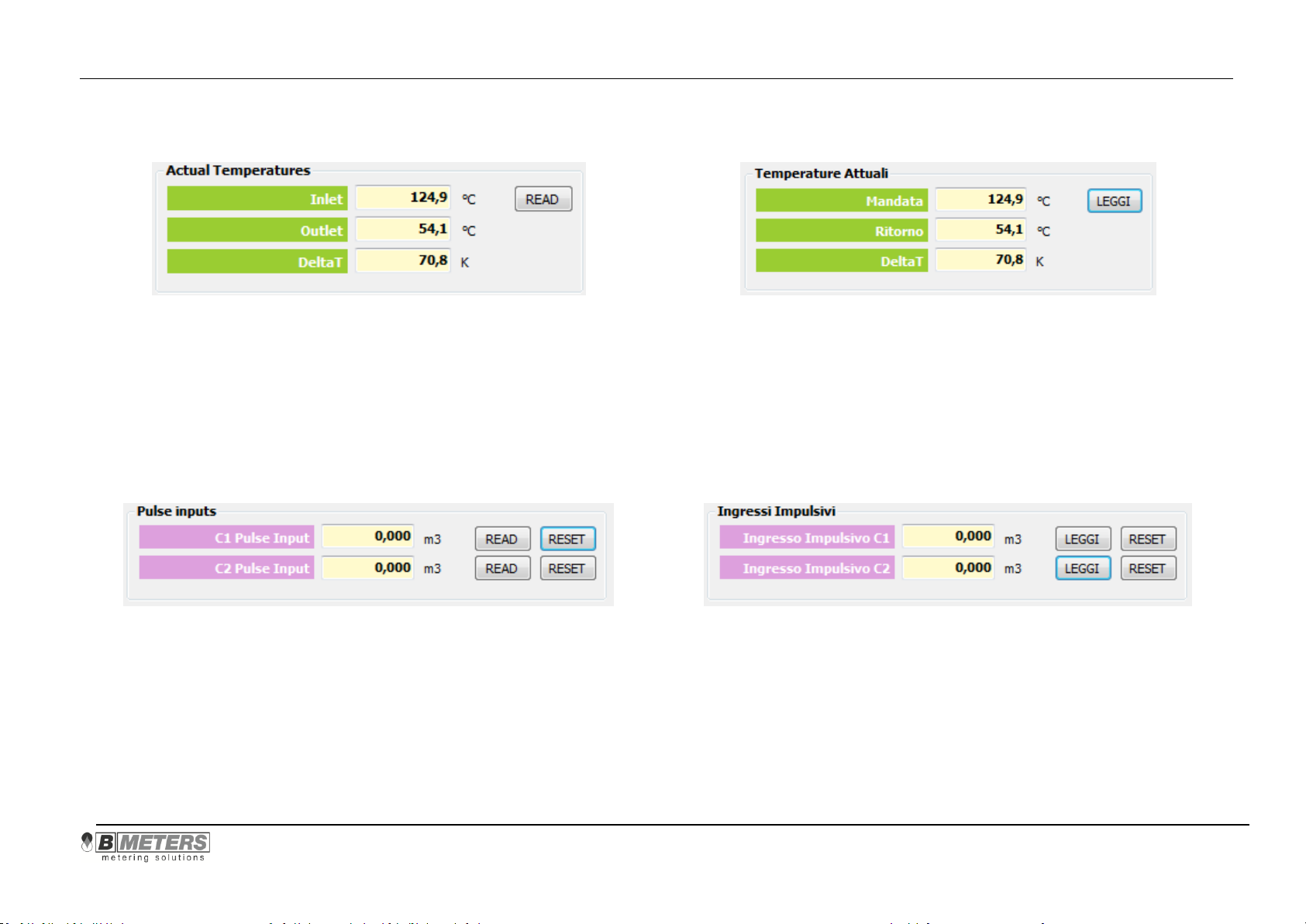
Hydrosplit_UI - Hydrosplit User Interface Software Manual – Manuale del Software – v1.0
pag. 8
Buttons and functions description – Actual temperatures
Button READ – it allows to show the data in all the rows;
Inlet – actual temperature (°C) in the supply pipe;
Outlet – actual temperature (°C) in the return pipe;
Delta T – actual temperature difference (K) between supply pipe and return
pipe temperatures.
Buttons and functions description – Actual temperatures
C1 Pulse input – accounted volume (m3) for the pulse input C1;
C2 Pulse input – accounted volume (m3) for the pulse input C2;
Descrizione pulsanti e funzioni – Temperature attuali
Pulsante LEGGI – permette di visualizzare il dato di tutte le righe.
Mandata – Temperatura (°C) istantanea della tubazione di mandata;
Ritorno – Temperatura (°C) istantanea della tubazione di ritorno;
Delta T – Differenza di temperatura (K) istantanea tra temperatura mandata
e temperatura ritorno.
Descrizione pulsanti e funzioni – Ingressi impulsivi
Ingresso impulsivo C1 – Volume (𝑚3) totalizzato nell’ingresso impulsivo C1
Ingresso impulsivo C2 – Volume (𝑚3) totalizzato nell’ingresso impulsivo C2

Hydrosplit_UI - Hydrosplit User Interface Software Manual – Manuale del Software – v1.0
pag. 9
2.3. Configuration Setting panel – Pannello Configurazione
The information fields are divided in five categories:
Energy meter, red colored;
Pulse inputs, green colored;
Pulse outputs, blue colored;
MBUS, orange colored;
Billing date, pink colored.
Buttons and functions description
Buttons READ – it allows to show the data in the desired row.
Buttons WRITE (not available for all versions)– it allows to set the calculator
according to the parameter selected in the row show in the window.
Buttons and functions description – Energy meter
Pulse Ratio – Liter / pulse ratio for the “Flow in” pulse input (selectable
between 0.1, 0.25, 1, 2.5, 10, 25, 100, 250 L/imp). Make sure that it is always
compatible with the pulse ratio set on the flowmeter connected.
Class – pulse system class (selectable between IA and ID);
Energy unit – Measurement unit shown on the calculator display (selectable
between MWh and GJ).
Tampering contact (Enable / Disable) – it allows to select whether to enable
I campi di informazione sono suddivisi in cinque categorie:
Conteggio energetico, di colore rosso;
Ingressi impulsivi, di colore verde;
Uscite impulsive, di colore blu;
MBUS, di colore arancione;
Mese Fatturazione, di colore rosa.
Descrizione pulsanti e funzioni
Pulsanti LEGGI – permette di visualizzare il dato della riga desiderata.
Pulsanti SCRIVI (non disponibile per tutte le versioni) – permette di impostare
il calcolatore secondo il parametro selezionato nella riga a video.
Descrizione pulsanti e funzioni – Conteggio energetico
Peso impulsivo – valore Litro / impulso ingresso impulsivo “Flow in”
(selezionabile tra 0.1, 0.25, 1, 2.5, 10, 25, 100, 250 L/imp). Verificare che sia
sempre compatibile col peso impulsivo del misuratore di portata collegato.
Classe – classe sistema impulsi (selezionabile tra IA e ID);
Unità energia – Unità di misura mostrata a display sul calcolatore
(selezionabile tra MWh e GJ).
Contatto frode (abilita / disabilita) – permette di scegliere se abilitare o

Hydrosplit_UI - Hydrosplit User Interface Software Manual – Manuale del Software – v1.0
pag. 10
or disable the “Flow in” tampering contact on the calculator.
Pulse radio Edit –
Buttons and functions description – Pulse inputs
Pulse Ratio – Liter / pulse ratio for the “C1” pulse input (selectable between
0.1, 0.25, 1, 2.5, 10, 25, 100, 250, 1000 L/imp). Make sure that it is always
compatible with the pulse ratio set on the flowmeter connected.
Class – pulse system class (selectable between IA and ID);
Start Value – it allows to show/select the start accounting value.
Tampering contact (Enable / Disable) – it allows to select whether to enable
or disable the “C1” tampering contact on the calculator.
Pulse Ratio – Liter / pulse ratio for the “C2” pulse input (selectable between
0.1, 0.25, 1, 2.5, 10, 25, 100, 250, 1000 L/imp). Make sure that it is always
compatible with the pulse ratio set on the flowmeter connected.
Class – pulse system class (selectable between IA and ID);
Start Value – it allows to show/select the start accounting value.
Tampering contact (Enable / Disable) – it allows to select whether to enable
disabilitare il contatto antifrode “Flow in” sul calcolatore.
Modifica peso impulsivo -
Descrizione pulsanti e funzioni – Ingressi impulsivi
Peso impulsivo – valore Litro / impulso ingresso impulsivo “C1” (selezionabile
tra disabilitato, 0.1, 0.25, 1, 2.5, 10, 25, 100, 250, 1000 L/imp). Verificare che
sia sempre compatibile col peso impulsivo del misuratore di portata collegato.
Classe – classe sistema impulsi (selezionabile tra IA e ID);
Valore iniziale – permette di mostrare/impostare il valore iniziale di conteggio.
Contatto frode (abilita / disabilita) – permette di scegliere se abilitare o
disabilitare il contatto antifrode “C1” sul calcolatore.
Peso impulsivo – valore Litro / impulso ingresso impulsivo “C2” (selezionabile
tra disabilitato, 0.1, 0.25, 1, 2.5, 10, 25, 100, 250, 1000 L/imp). Verificare che
sia sempre compatibile col peso impulsivo del misuratore di portata collegato.
Classe – classe sistema impulsi (selezionabile tra IA e ID);
Valore iniziale – permette di mostrare/impostare il valore iniziale di conteggio.
Contatto frode (abilita / disabilita) – permette di scegliere se abilitare o
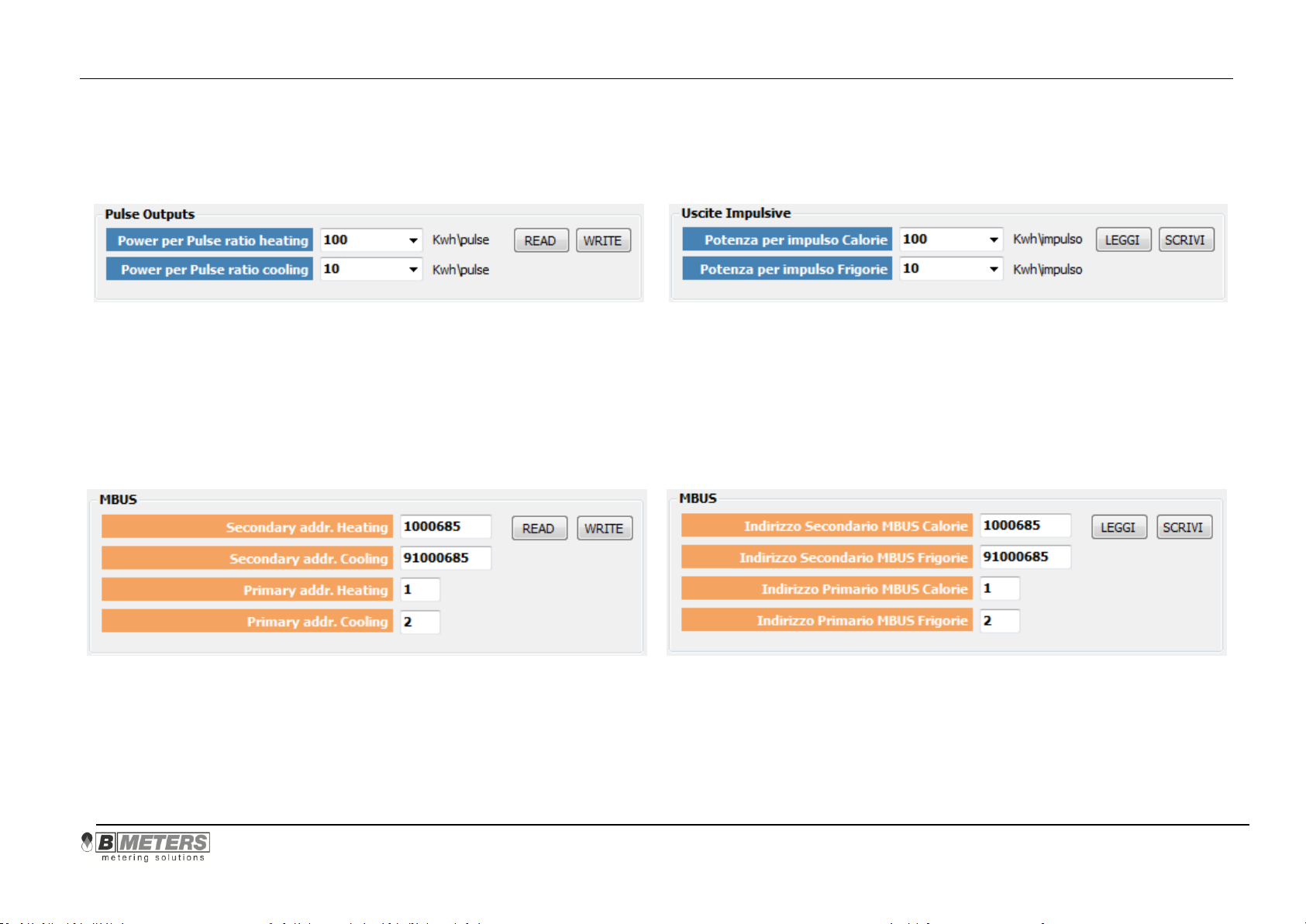
Hydrosplit_UI - Hydrosplit User Interface Software Manual – Manuale del Software – v1.0
pag. 11
or disable the “C2” tampering contact on the calculator.
Buttons and functions description – Pulse outputs
Power per pulse ratio heating – it allows to show and select the “hot out”
pulse output ratio (selectable between 1, 10, 100, 1000 kWh/imp).
Power per pulse ratio cooling – it allows to show and select the “cold out”
pulse output ratio (selectable between 1, 10, 100, 1000 kWh/imp).
Buttons and functions description – Pulse outputs
Secondary addr. Heating – it allows to show and modify the secondary address
set for heating units.
Secondary addr. Cooling – it allows to show and modify the secondary address
set for cooling units.
Primary addr. Heating – it allows to show and modify the primary address set
for heating units.
disabilitare il contatto antifrode “C2” sul calcolatore.
Descrizione pulsanti e funzioni – Uscite impulsive
Potenza per impulso Calorie – permette di visualizzare e selezionare il valore
impulsivo in uscita “hot out” (selezionabile tra 1, 10, 100, 1000 kWh/imp).
Potenza per impulso Frigorie – permette di visualizzare e selezionare il valore
impulsivo in uscita “cold out” (selezionabile tra 1, 10, 100, 1000 kWh/imp).
Descrizione pulsanti e funzioni – MBUS
Indirizzo Secondario MBUS Calorie – permette di visualizzare e modificare
l’indirizzo secondario attribuito al dato delle calorie.
Indirizzo Secondario MBUS Frigorie – permette di visualizzare e modificare
l’indirizzo secondario attribuito al dato delle frigorie.
Indirizzo Primario MBUS Calorie – permette di visualizzare e modificare
l’indirizzo secondario attribuito al dato delle calorie (selezionabile tra 1 e 250).
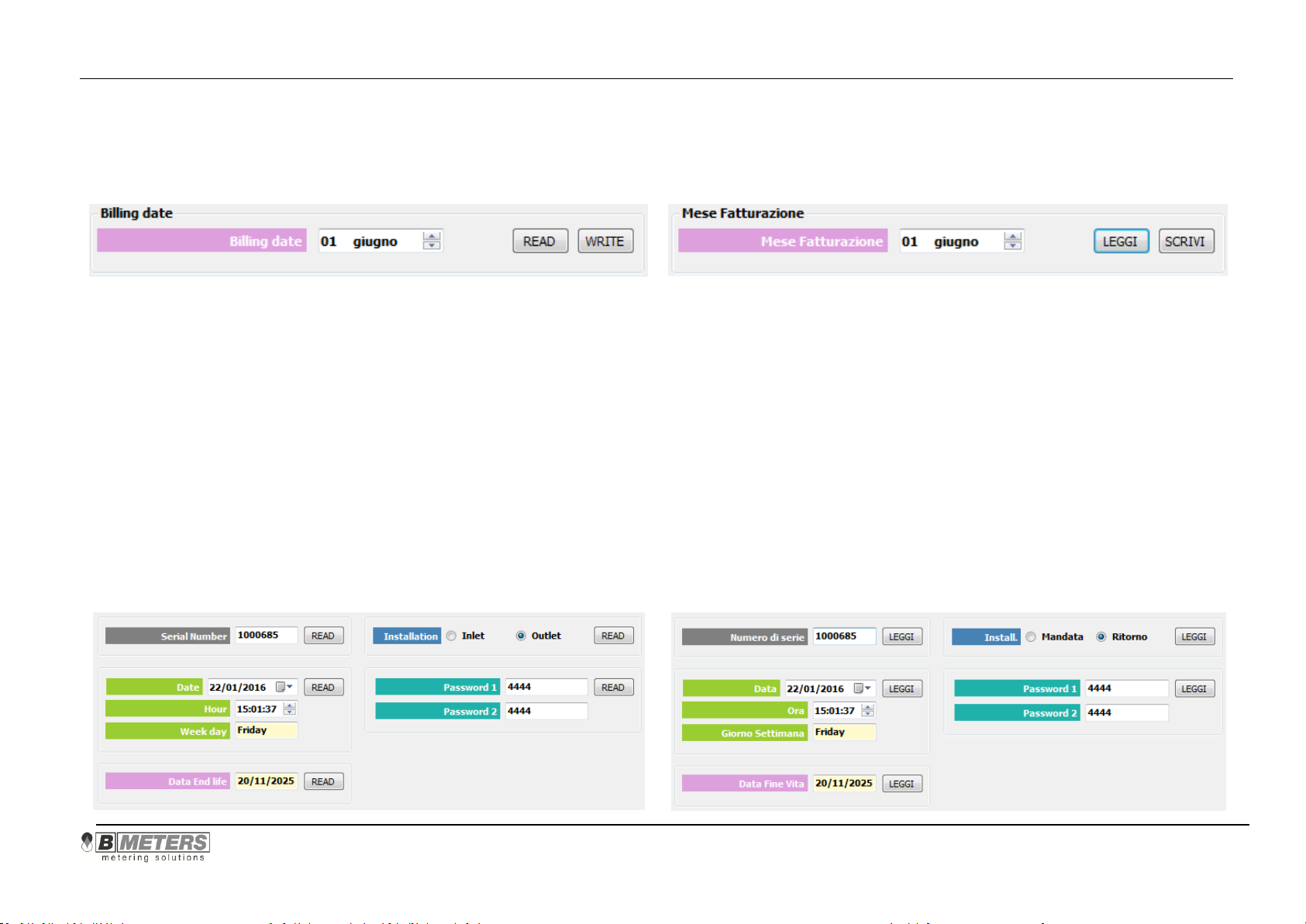
Hydrosplit_UI - Hydrosplit User Interface Software Manual – Manuale del Software – v1.0
pag. 12
Primary addr. Cooling – it allows to show and modify the secondary address
set for cooling units.
Buttons and functions description – Pulse outputs
Billing date – it is possible to set the billing month in which the calculator will
memorize at day one the consumption.
Indirizzo Primario MBUS Frigorie – permette di visualizzare e modificare
l’indirizzo secondario attribuito al dato delle frigorie (selezionabile tra 1 e 250).
Descrizione pulsanti e funzioni – Mese Fatturazione
Mese di fatturazione – è possibile selezionare il mese di fatturazione in cui il
calcolatore memorizzerà il consumo al giorno 1.
2.4. Advanced Configuration Setting panel – Pannello Configurazione Avanzata
The information fields are divided in five categories:
Serial Number, grey colored;
Date and hour, green colored;
End life data, pink colored;
Installation, blue colored;
Password, sea green colored.
Buttons and functions description
Buttons READ – it allows to show the data in the desired row.
I campi di informazione sono suddivisi in cinque categorie:
Numero di serie, di colore grigio;
Data e ora, di colore verde;
Data fine vita, di colore rosa;
Installazione, di colore blu;
Password, di colore verde acqua.
Descrizione pulsanti e funzioni
Pulsanti LEGGI – permette di visualizzare il dato della riga desiderata.

Hydrosplit_UI - Hydrosplit User Interface Software Manual – Manuale del Software – v1.0
pag. 13
Serial Number – it shows the device serial number;
Date – it shows the date set on the device;
Hour - it shows the hour set on the device;
Week Day - it shows the weed day set on the device;
Date End Life - it shows the date of the life end of the device;
Installation (Inlet / Outlet) - it shows the allowed installation position;
Password 1 – it shows password 1;
Password 2 – it shows password 2.
Numero di serie – mostra il numero di serie del dispositivo;
Data – mostra la data impostata sul dispositivo
Ora – mostra l’ora impostata sul dispositivo
Giorno settimana – mostra il giorno della settimana impostato sul dispositivo.
Data fine vita – mostra la data di fine ciclo di vita del dispositivo
Installazione (Mandata / ritorno) – mostra il tipo di installazione consentito
Password 1 – mostra la password 1
Password 2 – mostra la password 2
2.5. Error report panel – Pannello Report Errori
The alarm fields are divided in three categories:
Flag 1, blue colored;
Flag 2, green colored;
Flag 3, orange colored.
Buttons and functions description
Buttons READ – it allows to show the data in the desired row.
Buttons RESET (not available for all versions) – it allows to reset the value in
the selected row.
I campi di allarme sono suddivisi in tre categorie:
Flag 1, di colore blu;
Flag 2, di colore verde;
Flag 3, di colore arancione.
Descrizione pulsanti e funzioni
Pulsanti LEGGI – permette di visualizzare il dato della riga desiderata.
Pulsante RESET (non disponibile su tutte le versioni) – permette di azzerare il
valore della riga selezionata.
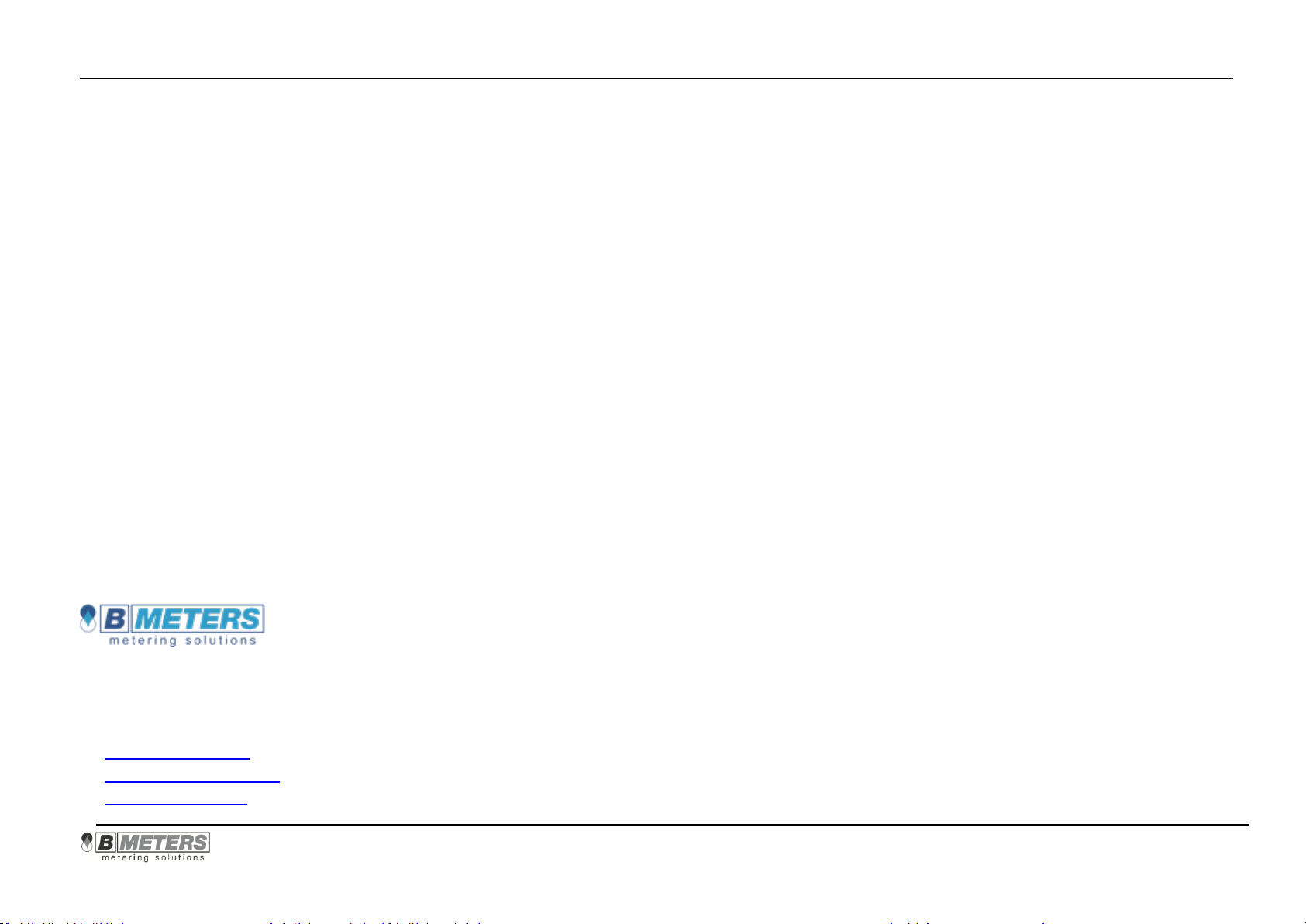
Hydrosplit_UI - Hydrosplit User Interface Software Manual – Manuale del Software – v1.0
pag. 14
See the User manual of the device to check the prescription per each alarm code.
Controllare il manuale utente del prodotto per verificare le prescrizioni per ogni
codice allarme.
Via Friuli 3-33050 - Gonars
UDINE - ITALY
tel +39 0432 931415
fax +39 0432 992661
info@bmeters.com
support@bmeters.com
www.bmeters.com
Table of contents